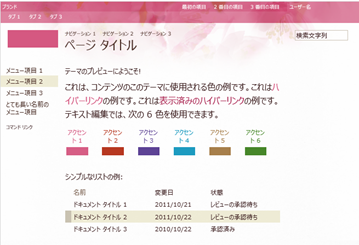SharePoint Online テーマの設定における動作変更について
こんにちは、SharePoint サポート チームの関 友香です。
先月に新たに適用されましたテーマ機能の変更に伴い、テーマ設定の動作がこれまでと変更になりました。サポート窓口にも下記のようなお問い合わせを多数お寄せいただいておりますので、今回の投稿ではテーマの設定における動作変更についてご説明します。
・ SharePoint Online のサイトのテーマを外観の設定より変更しているのに、ナビゲーション バーの色が変更できない。
・ 外観で設定したテーマの表示が以前と変わってしまっている。
SharePoint Online のテーマ設定について
SharePoint Online のテーマ設定は Office 365 管理ポータル上から管理する “企業テーマの設定” と SharePoint Online の各サイトごとに管理する “サイトのテーマの設定” があります。
[企業テーマの設定]
企業テーマの設定を行うことにより、O365 のページ上部のバー (ナビゲーション バー) の色の設定やロゴの追加を行うことが可能です。
※下図では、アクセントカラー (アプリランチャーを起動する箇所) を赤色に変更して保存しています。

設定方法:
1) 管理者ユーザーにて Office 365 管理センターにアクセスします。
2) 画面右上の企業名をクリックします。
3) 画面左側 [カスタム テーマ] をクリックします。
4) 画面に表示された内容を変更し、[保存] をクリックします。
[サイトのテーマの設定]
SharePoint Online のサイトの外観の変更メニューより、サイトのテーマ (背景イメージ、カラー パレット、レイアウト、フォント パターン) を選択することが可能です。
※下図では「花」というテーマを選択しています。
設定方法:
1) 管理者ユーザーにてテーマを設定したいサイトにアクセスします。
2) 画面右上 [歯車ボタン] – [外観の変更] をクリックします。
または [歯車ボタン] – [サイトの設定] – [外観の変更] をクリックします。
3) 使用したいテーマをクリックします。
4) 左メニューより、[色] [スタイル] [フォント] をそれぞれ選択、[プレビュー⇒] をクリックします。
5) プレビューでカスタマイズした内容を確認し、[はい、確定します⇒] をクリックします。
テーマをカスタマイズした際の期待される動作について
機能の変更が適用される以前は、SharePoint Online サイト上ではサイトのテーマを変更することでナビゲーション バーの配色も変更することが可能でした。現時点の動作では、ナビゲーションバーのテーマには企業のテーマが適用され、サイトのテーマは SharePoint のコンテンツ (ナビゲーション バー以外) に適用される動作に変更となりました。
企業のテーマとサイトのテーマをそれぞれカスタマイズしている場合には、以下のように適用されます。
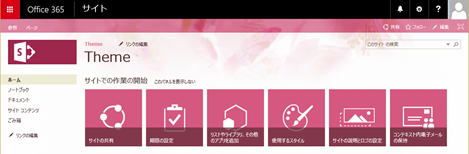
※OneDrive for Business サイトを含む SharePoint Online の個人用サイト については、各ユーザーが個別に設定可能な Office 365 の設定の [テーマ] の項目の設定に従うものとなります。
今回の投稿は以上になります。